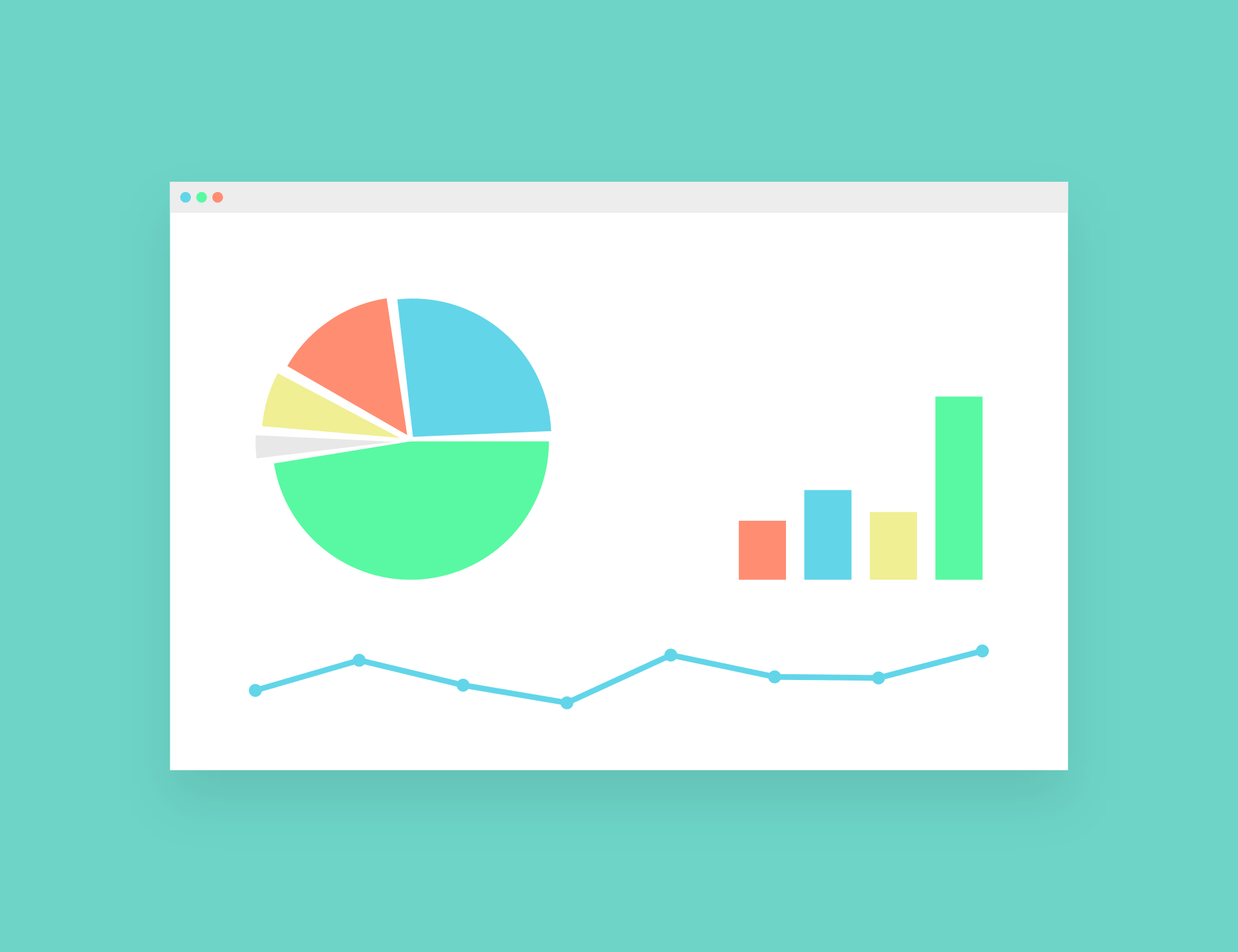
Googleサーチコンソールを使用するにあたって、最初に確認するべき5つの項目を紹介します。
Webサイトの運用に関わる方にとって非常に重要なツールです。
サーチコンソールには、Webサイト、ページを改善するための多くのヒントが隠されています。
このシステムの仕組みと使い方を理解することで心強い味方になってくれることでしょう。
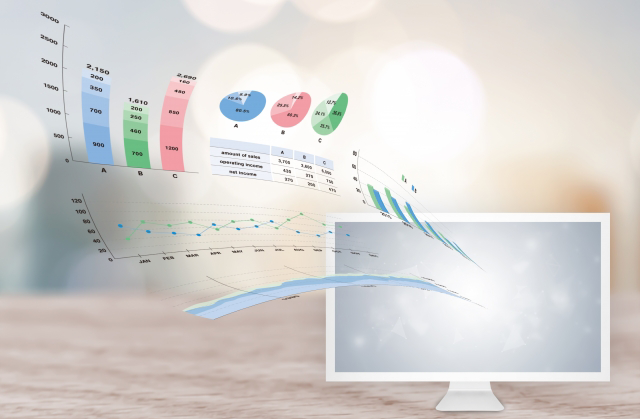
Googleサーチコンソールでは何ができるツールなのかを紹介します。
Google Search Centralによれば、GoogleサーチコンソールにWebサイトを登録した後は、日々Googleサーチコンソールにログインする必要はないと書かれています。
ただし、SEOやデジタルマーケティングの強化、Webサイトの改善などの現場では、少なくとも一か月に一回はGoogleサーチコンソールにログインしてパフォーマンスを確認するべきです。
特に、Webサイトの内容を変更したり、リニューアルするような時には、Googleサーチコンソールのサマリーを忘れずにチェックして参考にするようにしましょう。

Googleサーチコンソールを導入したら、最初にするべきは次の5つの項目になります。
いわば、初期設定みたいなものなので導入とセットで覚えてしまいましょう。
一つ目はWebサイトの所有権の確認です。
Googleサーチコンソールは、Webサイトに関する詳細なデータを提供します。
したがってWebサイトの所有権をしっかり確認する必要があります。
まだ、Webサイトの所有権確認がお済みでない方はこちらのリンクより進めて下さい。
Googleサーチコンソールで使用するGoogleアカウントでログインして、新しいプロパティを追加するか、プロパティセレクタより所有権の確認が済んでいないプロパティを選択します。
所有権の確認方法はいくつかの方法があります。
Googleが推奨する方法で所有権確認をするのがベターですが、ご自身がやり易い方法を選択することもできます。
所有権の確認方法が決まれば、以降はGoogleが案内するステップに沿って対応するだけです。
Webサイトの所有権の確認が全て完了すれば、他のチームメンバーも管理者にアサインできます。
二つ目はインデックスのステータスチェックです。
インターネットにWebサイトを公開したら、数日以内(数週間かかる場合もある)にGoogleのクローラーが公開したWebサイトを発見してくれます。
Webサイトをクロールした後、Googleは自社のインデックスサーバにあなたのWebサイトを格納します。
いったんあなたのWebサイトがGoogleによって確認された後には、サイトまたは特定のページをクローリングしたりインデックス登録したり、またはそれらを除外することもできます。
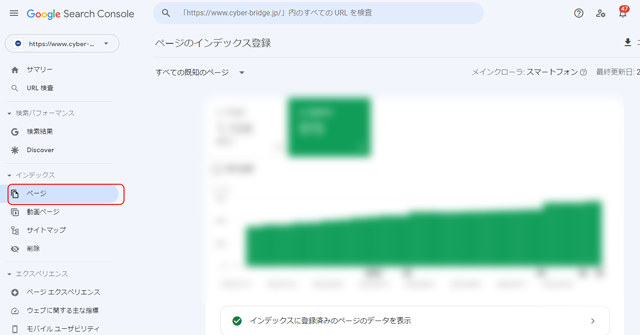
これらの状況に関しては、Googleのページ(旧カバレッジ)より確認できます。
に分類されて、サイトマップのフィルタリングもできます。
未登録、登録済に分類されて、ページがインデックスに登録されなかった理由ごとにページ数を確認できます。
ページがインデックスに登録されなかった理由に関する、主な項目は以下になります。
三つ目はサイトマップの登録です。
サイトマップには二つのタイプがあります。
ここでは、二つ目の検索ロボットに関係のあるXMLサイトマップについて紹介します。
XMLサイトマップとは、Googleがあなたのサイトをクローリングする際にインデックス登録のプロセスを効率化するためのもので、検索エンジンのために用意するサイトマップです。
つまり、XMLサイトマップがあることで、より効率的にインデックス登録ができるということになります。
XMLサイトマップは、あなたのWebサイトを階層的に整理してどのページがWebサイトの中で重要なページなのかをGoogleボットに案内するためのツールです。
Googleはこのファイルを読み込むことで、ページと関連性のある情報(例えば動画)を認識します。
XMLサイトマップを用意することで、Googleはより効率的にWebサイトをクローリングすることができるようになります。
Google Search Centralによると、サイトマップが必要なケースと必要ないケースは以下のようになります。
・Webサイトの規模が小さい場合(500ページ以内で、今後も増える予定はない)
・内部リンクが充実しているページ
・動画ページ、画像ページ、ニュースページなど見せたくないデータがある場合
・十分なバックリンクがない
・サイトをローンチして間もない
・動画ページや画像ページ、ニュースページなど見せたいページがある
・500ページ以上あるページ数の多いサイトを所有している
・ページやコンテンツの内部リンクが充実していない
このようにサイトマップが必要なケースと必要ないケースがあります。
ただ、sitemap.xml Editorのような無料で簡単に作成できるツールもありますので、ぜひ作成してみましょう。
四つ目はページのモバイルフレンドリーチェックです。
現在、モバイルユーザ数は合計で71億人(端末台数)にのぼり、世界のトラフィック数の半分以上をモバイル端末が占めています。
このような状況の中では、モバイル最適化の重要性を無視することはできず、viewport設定により様々な端末をターゲットにしたCSSコーディングが必要になります。
実際にあなたはWebサイトをどのように操作するか想像してみて下さい。
マウスやキーボード使用する代わりに、指を使いサイトをスクロール、拡大、縮小し、再生や停止などを作業を行なうはずです。
スマホサイトでは、パソコンとは全く異なる体験をすることになります。
Googleサーチコンソールで、モバイルユーザビリティに関するチェックを定期的にするようにしましょう。
モバイルユーザビリティに関するレポートをチェックすることで、Webサイトに訪れたユーザがどのような体験をモバイル内でしているのかを把握することができます。
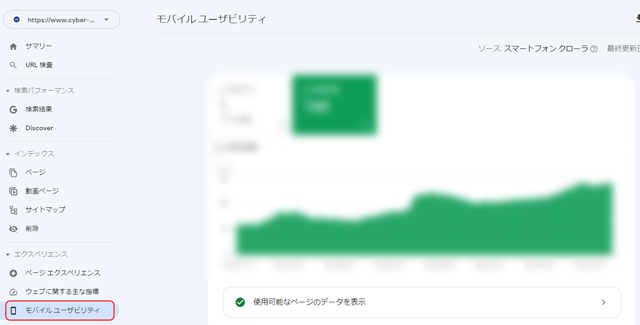
モバイルユーザビリティに関する問題があれば、Googleサーチコンソール内で報告をしてくれますので、即座に改善することが可能です。
五つ目は、検索パフォーマンスレポートの確認です。
この項目は、どのようにGoogleの検索結果に表示されているかをチェックできる項目です。
検索結果画面において、どれくらいのクリックが獲得され、どれくらいのインプレッションがあったのかを把握することができ、平均CTR率(クリック数/インプレッション数)や平均掲載順位の確認も可能です。
さらに、期間や場所、端末などでソートをかけて情報を確認することも可能で、様々なファイル形式でデータを抽出することができます。
検索クエリでは、どのようなクエリが使われたかを実際に確認することができます。
検索パフォーマンスレポートを最大限活用することで、検索トラフィック数を伸ばすために必要なキーワード周りの対策を実行することができます。
GoogleサーチコンソールはGoogleから提供されている無料のツールです。
ここから提供されるデータは登録したWebサイトのGoogle検索結果のパフォーマンス状況になります。
Googleサーチコンソールを使用していてもいなくても、ボットはWebサイトをクローリングします。
なので、必ずしも登録をしなければならないという事ではありません。
ただ、もしあなたがSEOを強化したいのであれば、最初にすべきことは、Googleサーチコンソールの登録と基本的な分析とその結果に基づいた対応です。
関連記事